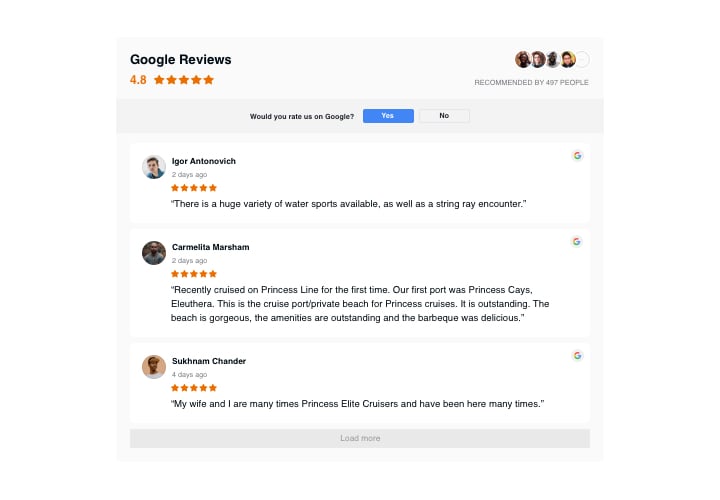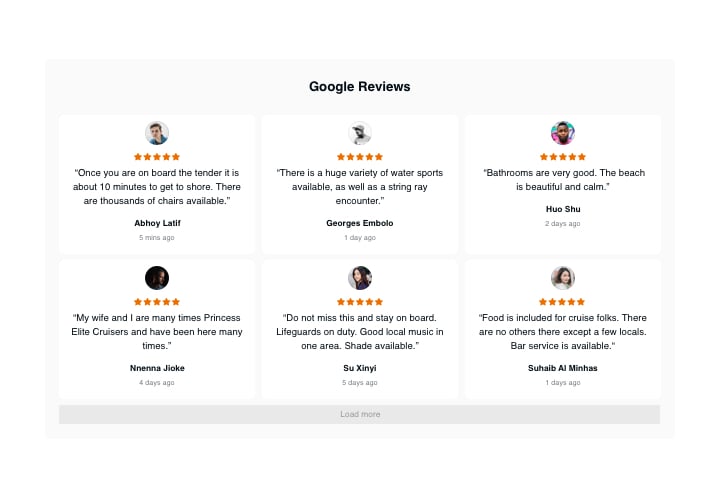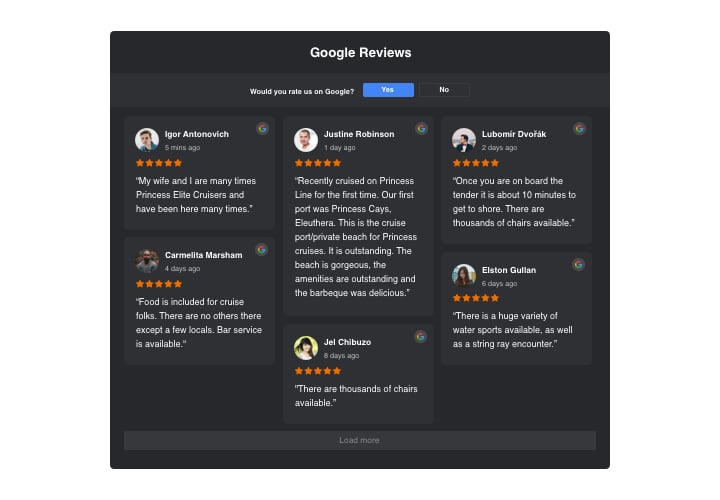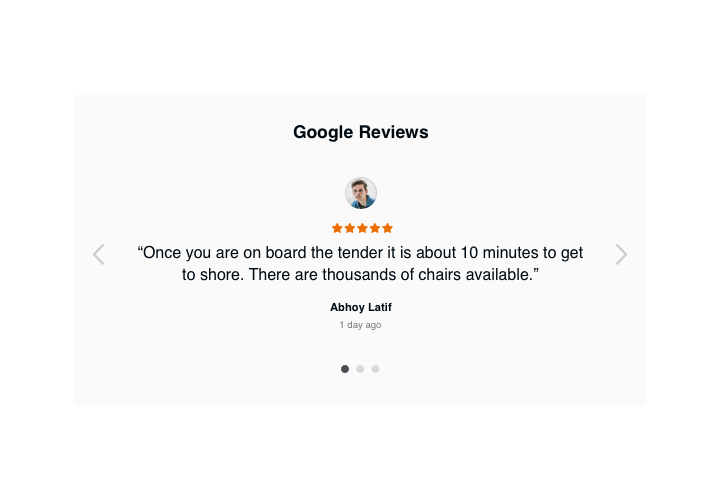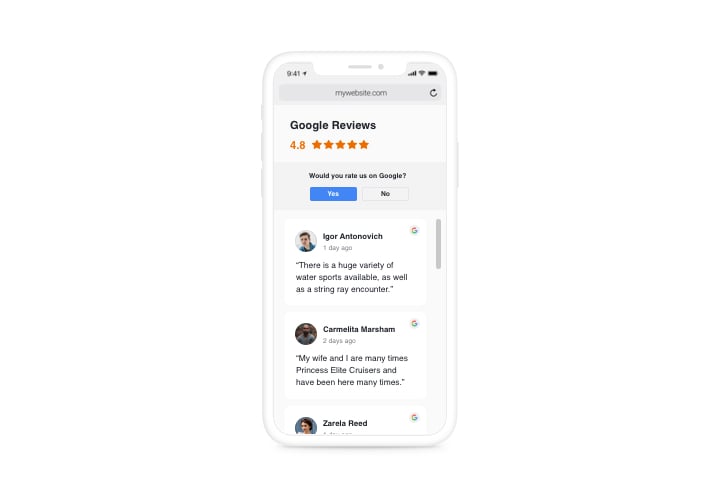iFrame Google-Bewertungen
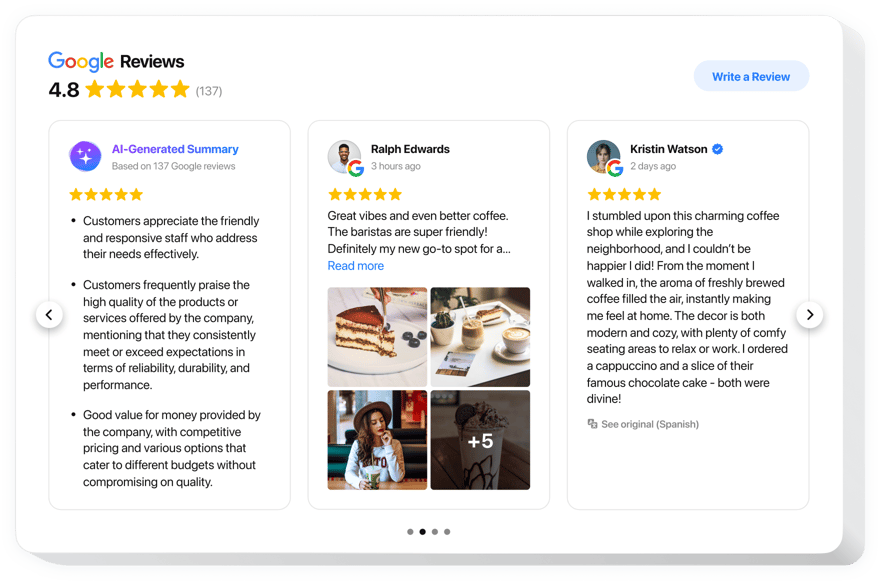
Erstellen Sie Ihr Google Reviews-Widget
Screenshots
Google-Bewertungen in iFrame einbetten
Möchten Sie das Vertrauen in Ihre iFrame-Website steigern? Das Anzeigen von Google-Bewertungen auf Ihren Seiten ist eine gute Idee: Es wird Kunden ansprechen und die Verkaufszahlen erhöhen. Es gibt verschiedene Möglichkeiten, Kundenbewertungen auf der Website hinzuzufügen, und eine davon ist das Elfsight Google Reviews-Widget – eine codefreie Lösung, die wenig Zeit in Anspruch nimmt und kostenlos genutzt werden kann.
Funktionen
Um ein klares Verständnis des Widgets zu bekommen, können Sie sich die wichtigsten Merkmale ansehen. Diese machen das Widget besonders nützlich für Ihre iFrame-Website:
- Einfache Verbindung von Bewertungen. Sie können Ihre Google Place ID verwenden oder einfach den Namen und die Adresse des Unternehmens eingeben. Auch ohne eine physische Adresse ist das kein Problem.
- Bewertungsmoderation & Filter. Mit Elfsight können Sie zahlreiche Filter aktivieren und nur passende Google-Bewertungen anzeigen lassen. Zum Beispiel können Sie die Mindestbewertung festlegen, die angezeigt werden soll, oder bestimmte Autoren vom Widget ausschließen.
- Button, um mehr Bewertungen zu erhalten. Fügen Sie einfach einen anpassbaren CTA-Button in Ihren Bewertungsbereich ein, damit die Kunden ihr Feedback teilen können.
- Sterne-Snippet zur Steigerung des Google-Traffics. Heben Sie sich von Ihren Mitbewerbern ab, indem Sie Markup aktivieren, damit Sterne in den Suchergebnissen angezeigt werden. Diese Funktion wird Ihnen helfen, mehr Aufmerksamkeit zu erlangen und Ihre Klickrate zu steigern.
- Erweiterte Designanpassung. Probieren Sie verschiedene Layouts aus, wie Slider, Liste, Mauerwerk, Raster, Karussell, Floating Badge und mehr. Passen Sie die Details jeder Bewertung an: Titel, Badges, Namen und Sterne, um sie perfekt an Ihr Design anzupassen.
So binden Sie Google-Bewertungen in Ihre iFrame-Website ein
Lesen Sie hier, wie Sie das Widget einfach auf Ihrer iFrame-Website einrichten. Es dauert nur wenige Minuten und erfordert kein Programmieren.
- Erstellen Sie Ihr benutzerdefiniertes Google-Bewertungen-Widget
Starten Sie mit einer Vorlage in der Demo, laden Sie Ihr Kundenfeedback hoch und erstellen Sie ein Widget mit dem gewünschten Design und den bevorzugten Funktionen. - Erhalten Sie den individuellen Code zum Einbetten des Widgets
Nachdem Sie Ihr Widget erstellt haben, erhalten Sie den individuellen Code in Ihrem Dashboard. Kopieren Sie den Code, der alle Informationen über die Einstellungen Ihres Widgets enthält. - Zeigen Sie das Widget auf Ihrer iFrame-Website an
Wählen Sie den Abschnitt Ihrer Website aus, auf dem das Widget angezeigt werden soll, und fügen Sie den Code dort ein. Speichern Sie die Änderungen.
Super! Überprüfen Sie, wie das Widget auf Ihrer Website funktioniert.
Haben Sie weiterhin Probleme beim Einbetten von Google-Bewertungen auf Ihrer iFrame-Website? Dann lesen Sie unseren Artikel über das Hinzufügen von Google-Bewertungen zu Ihrer Website!